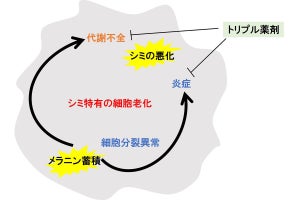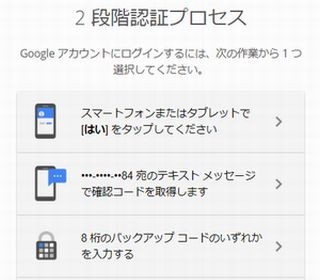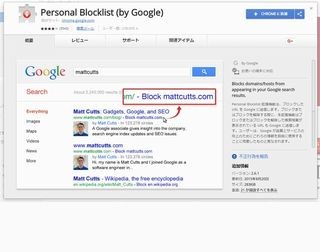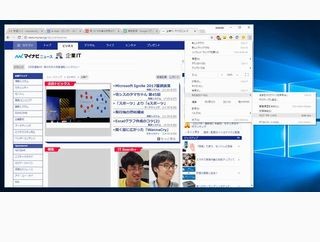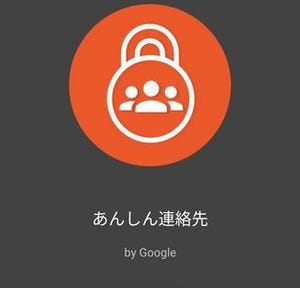前回、Googleアカウントを保護する方法として、2段階認証について説明した。実は、Googleは今年10月より、2段階認証より強固な「高度な保護機能プログラム」の提供を開始している。そこで、今回はこの「高度な保護機能プログラム」の使い方を紹介しよう。
2段階認証より強固な「高度な保護機能プログラム」
2段階認証は手軽にアカウントの安全性を向上させられる方法だが、これだけでは不安という人もいるだろう。もっと強固なセキュリティが必要だと考えるならば、新たに登場した「高度な保護機能プログラム」の利用を検討してみてもよいかもしれない。
「高度な保護機能プログラム」は、政治関係者やジャーナリストなど、標的型攻撃のリスクが高い、流出しては非常に困るような情報を持っている人向けに用意された機能だ。かなり特殊な機能のように聞こえるが、実際はGoogleアカウントを持っている誰もが利用できる。
基本的には、2段階認証のオプションとしても利用できるBluetoothデバイスによる認証や、USBセキュリティキーを使った認証において、さらにアクセスの制限を強化するものだ。
ただし、さまざまな制限が加わることで、普段の利用がある程度不便になってしまうものでもある。多くの人が必要とするものではないだろうが、ビジネス上非常に重要な情報を扱っている自覚がある場合などには使えるかもしれない。今回はその概要を簡単に紹介しよう。
「高度な保護機能プログラム」の設定方法
設定は、専用のWebページ「高度な保護機能プログラム」 から行う。
このページでどのような機能なのかを詳しく解説しているので、よく読んでおこう。右上に表示される「使ってみる」をクリックすることで、設定を開始できる。
実際の設定を始める前に、どのような流れで設定を行うのかに関する解説が表示される。BluetoothセキュリティキーとUSBセキュリティキーの両方が必須であるため、まずそれを持っているかどうかの確認が必要だ。もし持っているならば、「2つのセキュリティキーを持っています」をクリックして先にすすめばよい。
まだ入手していないならば、「FIDO」対応のセキュリティキーを購入する必要がある。対応していれば何でもよいというわけではないようで、一応Googleからは具体的な商品名が挙げられている。画面にAmazonの商品リンクも用意されているのだが、残念ながらアメリカAmazonのリンクなので、商品名を確認したら日本のAmazonなどにアクセスしなおして入手しよう。
セキュリティキーが用意できたら「2つのセキュリティキーを持っています」で次へ進む。用意したキーを登録した後は、指示に従って操作すれば有効化できるはずだ。
利用には注意が必要! iOSでは使えない?
設定中に警告画面が表示されるが、利用にあたってはセキュリティ向上のため、さまざまな制限が課せられる。紹介ページにこの機能の目的が書かれているのだが、そこにも物理キーを利用することでパスワードだけで使うよりも安全ですというような、安易なことは書かれていない。
物理キーを使うことで不正アクセスを防止するとともに、本人確認も実現する。これはアカウントとサービスの利用を安全にするものだ。そして、もう1つ、メールやファイルの保護をするための機能として、Google以外のサービスを使ってGoogleにアクセスすることを制限するとしている。
そのため、スマートフォン向けアプリなどでよくある、Gmailの読み書きができるアプリのほか、Googleカレンダーのデータを利用して予定管理をする、Googleドライブにファイルを保存できる、といったアプリが使えなくなってしまう。その制限の中に、iOSの標準メーラーやカレンダーなども含まれているのだ。
ただし、iOSからまったく使えないというわけではない。iOS端末向けにも、GoogleはGmailアプリなどを用意しているから、これをインストールすればそちらからの利用は可能になる。
もう1つ、2段階認証に対応していないアプリからはアカウントが利用できなくなる。そのためPCで使うブラウザにも制限が加わるが、とりあえずChromeを使っておけば間違いないというところだ。
いちいちハードウェアキーを使ってログインしなければならないという面倒さに加えて、使えないアプリなども出てきてしまうため、誰でも気軽に使ってみるというわけにはいかない機能だ。使い勝手を犠牲にしてでも守りたいデータがある人は、セキュリティキーを用意して設定してみよう。